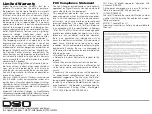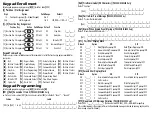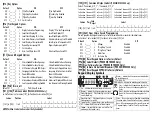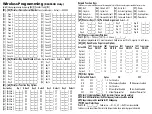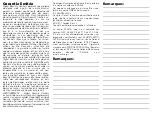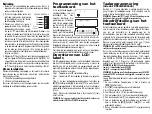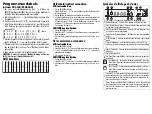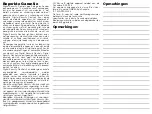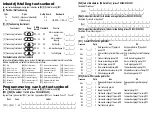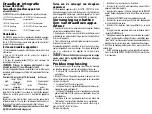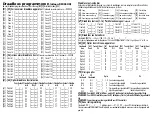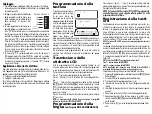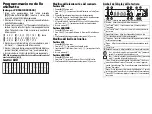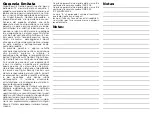Câblage
1. Avant de commencer à câbler l’unité, assurez-vous que l’alimenta-
tion (transformateur c.a. et batterie) du panneau de contrôle est
coupée.
2. Raccordez les quatre fils du Keybus qui
proviennent du panneau de contrôle
(rouge, noir, jaune et vert) sur les bornes
(R, B, Y et G) du clavier. Référez-vous au
schéma ci-dessous:
3. Si la borne ‘Z/P’ du PK55xx est pro-
grammée en tant qu’entrée, vous pou-
vez raccorder un dispositif sur cette borne, comme par exemple un
contact de porte. Ceci est un bon moyen d’économiser du temps et
du câblage en évitant d’avoir à installer un câble entre le panneau
de contrôle et le contact de la porte qui se trouve à proximité du cla-
vier. Pour raccorder la zone, installez un câble entre le dispositif et le
clavier et raccordez un des fils provenant du dispositif sur la borne ‘Z/
P’ du clavier et un autre sur la borne B. Si le dispositif doit être ali-
menté, raccordez le fil rouge à la borne R (positif) et le fil noir à la
borne B (négatif). Si une résistance de fin de ligne doit être utilisée,
raccordez la zone en vous conformant à l’une des configurations
décrites dans le manuel d’installation du système.
4. Si la borne ‘Z/P’ est programmée en tant que sortie, celle-ci suit la
programmation de la sortie PGM programmée dans la section de
programmation de clavier numérique [080]. Un petit relais, un
avertisseur sonore ou un autre dispositif qui fonctionne sous tension
c.c. peut être raccordé entre la borne d’alimentation positive et la
borne ‘Z/P’ (consommation maximale de courant de 50mA).
Mise sous tension
Une fois que le câblage est fini et que le dispositif est fixé à la structure
de l’édifice avec au moins deux vis, mettez le panneau de contrôle
sous tension :
1. Raccordez les câbles de batterie à la batterie.
2. Branchez le transformateur CA.
Pour de plus amples informations sur les spécifications d’alimentation
du panneau de contrôle, référez-vous au manuel d’installation du
panneau de contrôle.
Programmation du clavier
Plusieurs options de program-
mation sont disponibles pour
le clavier. La programmation
du clavier est similaire à celle
du reste du système. Lorsque
vous êtes dans le mode de
programmation du clavier,
l’afficheur du clavier vous
indique quelles sont les
options qui sont activées. Pour
activer ou désactiver une
option, appuyez sur la touche numérique qui correspond au numéro
de l’option. Les numéros d’options qui apparaissent dans le haut de
l’afficheur correspondent aux options qui sont activées. Par exemple, si
les options 1 et 4 sont activées, l’afficheur aura l’air de ceci:
Pour l’information sur programmer le reste de votre système de sécu-
rité, référez-vous au manuel de l’installation de votre système.
Diffusion étiquettes LCD
Toute la programmation ACL est faite par clavier. Si plus d’un clavier
ACL est présent sur le système et si le PC5400 reçoit des intitulés, les
intitulés programmés à un clavier seront diffusés à tous les autres cla-
viers ACL. Suivez la démarche suivante pour diffuser les intitulés:
Étape 1 - Programmez complètement un clavier ACL.
Étape 2 - Assurez-vous que tous les claviers ACL sont connectés sur le
KEYBUS.
Étape 3 - Entrez [
,
][8][code de l’installateur][
,
] pour accéder à la
programmation du clavier, puis dans la section [998] au clavier déjà
programmé. Le clavier diffusera tous les renseignements programmés
aux autres claviers ACL sur le système.
Étape 4 - Lorsque la diffusion est achevée, appuyez sur la touche [#]
pour sortir.
REMARQUE : L’étiquette diffusion à partir de ce clavier n’est compatible
qu’avec d’autres claviers PK5500 et RFK5500.
Programmation de langue
(Seulement PK5500\RFK5500)
Maintenir les touches (<>) pendant 2 secondes pour entrer le lan-
gage de programmation, faites défiler jusqu’au langage désiré et
appuyez sur [
,
] pour choisir.
REMARQUE : Si l’option 4 de la section [077] option 4 est désac-
tivée, le langage de programmation ne peut se faire que dans la
programmation de l’installateur.
Attribution du clavier
Le clavier devra être assigné à une partition et à un emplacement si
les zones de supervision ou de clavier sont occupées. L’attribution du
clavier et l’option de programmation de clavier doivent être faites indi-
viduellement à chaque clavier.
Le 1er chiffre de l’attribution du clavier est utilisé pour déterminer
l’attribution de la partition (1 à 8). S’il n’y a pas de partitionnement,
tapez [1]. Pour les claviers globaux, tapez [0].
REMARQUE : Les claviers LED et ICON ne peuvent pas être programmés
comme claviers globaux.
Le 2e chiffre de l’attribution du clavier est utilisé pour déterminer
l’attribution de l’emplacement pour le clavier de supervision. On
assigne à chaque clavier un numéro d’emplacement différent, de 1 à
8. Les clavier ACL PK5500 et RFK5500 LCD sont par défaut assignés à
l’emplacement 8. Si les claviers LCD sont utilisés un clavier LCD doit
être assigné à l’emplacement 8.
REMARQUE : Le RFK55XX est attribué en tant que deux modules :
Voyant 1 = section clavier du RFK55XX
Voyant 17 = section récepteur du RFK55XX
REMARQUE : L’annulation de tous les dispositifs sans fil du RFK55XX ou la
mise aux paramètres par défaut du RFK55XX provoquera une anomalie de
supervision.
Entrez ce qui suit pour chacun des claviers qui est installé dans le
système:
1. Accédez au mode de programmation de l’installateur en entrant
[
,
][8][code de l’installateur]
2. Entrez [000] pour accéder à la programmation du clavier.
3. Appuyez sur [0] pour accéder à l’attribution de la partition et de
l’emplacement de mémoire du clavier.
4. Entrez le 1er chiffre (0 à 8 pour l’attribution d’une partition)
5. Entrez le 2e chiffre (1 à 8 pour l’attribution de l’emplacement de
supervision)
6. Pour quitter le mode de programmation, appuyez deux fois sur [#]
7. Après avoir assigné tous les claviers, effectuez une réinitialisation de
supervision en entrant [
,
][8][code de l’installateur][902] et atten-
dre 60 secondes.
8. Appuyez sur [#] pour sortir de la programmation après 60 sec-
ondes.
PK55XX\RFK55XX
Rouge
Noir
Jaune
Vert
L‘entree de zone
sortie PGM
R
B
Y
G
P/Z
4
1
Toggle Option
1 _ _ 4 _ _ _ _